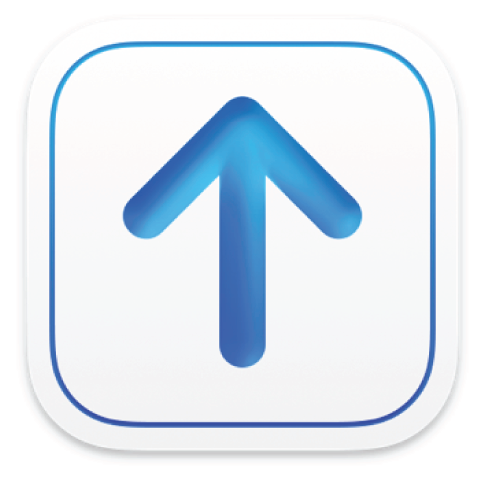
นำส่งไฟล์ชุดโปรแกรม
หลังจากที่คุณเพิ่มไฟล์ชุดโปรแกรมแล้ว คุณจะสามารถนำส่งไฟล์ชุดโปรแกรมไปยัง App Store, Apple Music, แอป Apple TV หรือ Apple Books ได้
เมื่อคุณนำส่งไฟล์ชุดโปรแกรมไปยัง Apple แอป Transporter จะตรวจสอบยืนยันโดยอัตโนมัติว่าข้อมูลอยู่ในสภาพที่ดีและถูกต้อง (ตัวอย่างเช่น วันที่และผลิตภัณฑ์) เพื่อส่งเนื้อหา Transporter จะตรวจสอบแอสเซททั้งหมด (ตัวอย่างเช่น ไฟล์เสียง ไฟล์วิดีโอ ไฟล์หนังสือ และไฟล์แอป) ในไฟล์ชุดโปรแกรมของคุณ ซึ่งเป็นส่วนหนึ่งของกระบวนการการนำส่ง
คุณอาจมีสิทธิ์ในการตรวจสอบยืนยันเท่านั้นภายใน Transporter ทั้งนี้ขึ้นอยู่กับระดับการเข้าถึง iTunes Connect หรือหน่วยงานที่มีการเข้ารหัสของคุณ ถ้าคุณไม่สามารถนำส่งเนื้อหาได้ แสดงว่า Apple ยังไม่ได้เปิดใช้การเข้าถึงการอัปโหลดให้กับคุณ ตรวจสอบกับตัวแทนคู่ค้าฝ่ายเทคนิคของ Apple และขอสิทธิ์ในการนำส่งเนื้อหา
หมายเหตุ: สำหรับแอปและซีซั่นของรายการทีวี ก่อนที่คุณจะสามารถนำส่งไฟล์ชุดโปรแกรมได้ คุณจะต้องตั้งค่าแอปของคุณใน App Store Connect หรือซีซั่นของรายการทีวีใน iTunes Connect
นำส่งไฟล์ชุดโปรแกรม
สำหรับไฟล์ที่มีเนื้อหาที่คุณต้องการนำส่ง ให้คลิก นำส่ง
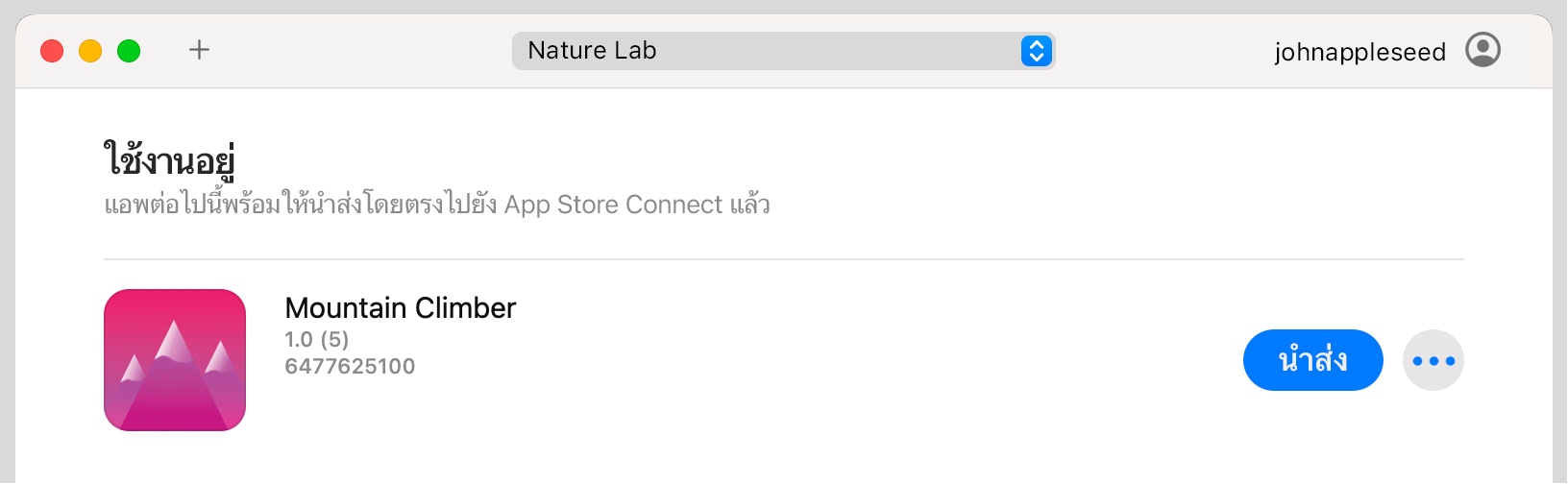
ถ้าคุณไม่เห็นไฟล์ของคุณ และคุณเป็นหน่วยงานที่มีการเข้ารหัสที่สามารถนำส่งเนื้อหาให้กับผู้ให้บริการได้มากกว่าหนึ่งราย ให้คลิกเมนูผู้ให้บริการทั้งหมดที่แสดงขึ้นเพื่อฟิลเตอร์ผู้ให้บริการตามชื่อ
ในการหยุดตรวจสอบยืนยันและนำส่ง ให้คลิกแถบสถานะความคืบหน้า แล้วคลิก หยุด
เฝ้าสังเกตสถานะไฟล์ชุดโปรแกรมของคุณในหน้าต่าง Transporter และใช้การแจ้งเตือน Transporter
Transporter จะตรวจสอบยืนยันเนื้อหาชุดโปรแกรมและนำส่งไฟล์ชุดโปรแกรมไปยังเซิร์ฟเวอร์ของ Apple หลังจากที่ไฟล์ชุดโปรแกรมถูกนำเข้าแล้ว ไฟล์ชุดโปรแกรมจะได้รับการตรวจสอบเพิ่มเติม หลังจากที่ผ่านการตรวจสอบเพิ่มเติมแล้ว Transporter จะย้ายไฟล์ชุดโปรแกรมไปยังรายการนำส่งแล้ว
เมื่ออยู่ในรายการนำส่งแล้ว ไฟล์ชุดโปรแกรมก็พร้อมที่จะรับการตรวจทานและการประมวลผลเพิ่มเติมที่ Apple ระหว่างการตรวจสอบนี้ ข้อมูลสถานะเพิ่มเติมจะแสดงขึ้นที่ด้านล่างสถานะวันที่นำส่ง
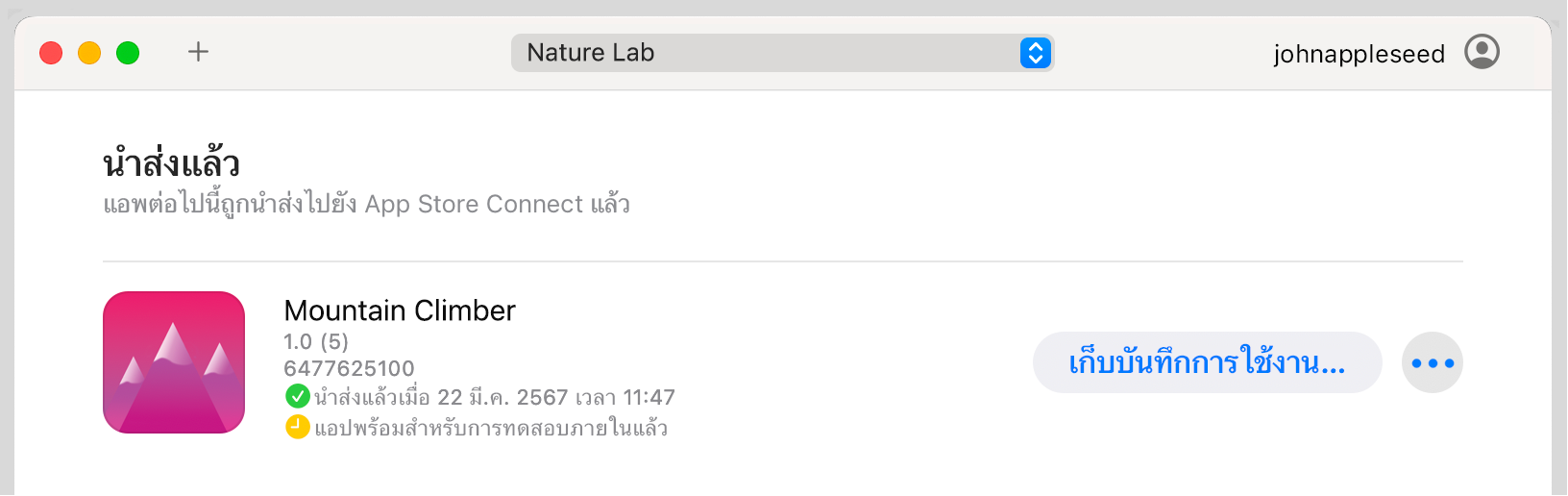
สำหรับรายละเอียดการควบคุม ให้ดูที่หน้าต่าง Transporter
หมายเหตุ: ตามค่าเริ่มต้น Transporter จะแสดงประวัติของการนำส่งชุดโปรแกรมของคุณทั้งหมดในส่วนนำส่งแล้วของหน้าต่าง Transporter ถ้าคุณไม่ต้องการเห็นการนำส่งทั้งหมดของคุณ คุณสามารถเลือกได้ว่าคุณต้องการให้ระบบแสดงประวัติมากแค่ไหน ในการเปลี่ยนการแสดงประวัติ ให้ดูที่ระบุการแสดงประวัตินำส่ง
เคล็ดลับ: ถ้า Transporter พบปัญหา ข้อความ ไอคอน และข้อมูลที่แสดงรายละเอียดความรุนแรงของปัญหาจะแสดงขึ้นในหน้าต่าง Transporter:
 บ่งบอกว่ามีคำเตือนเกิดขึ้น คลิกปุ่มปัญหาเพื่อดูข้อมูลอย่างละเอียดเกี่ยวกับคำเตือน
บ่งบอกว่ามีคำเตือนเกิดขึ้น คลิกปุ่มปัญหาเพื่อดูข้อมูลอย่างละเอียดเกี่ยวกับคำเตือน บ่งบอกว่านำส่งไม่สำเร็จ คลิกปุ่มปัญหาเพื่อดูข้อมูลอย่างละเอียดเกี่ยวกับการดำเนินการที่ไม่สำเร็จ
บ่งบอกว่านำส่งไม่สำเร็จ คลิกปุ่มปัญหาเพื่อดูข้อมูลอย่างละเอียดเกี่ยวกับการดำเนินการที่ไม่สำเร็จ บ่งบอกว่าคำเตือนและข้อผิดพลาดจำนวนหนึ่งเกิดขึ้น คลิกปุ่มปัญหาเพื่อดูข้อมูลอย่างละเอียดเกี่ยวกับคำเตือนและข้อผิดพลาด
บ่งบอกว่าคำเตือนและข้อผิดพลาดจำนวนหนึ่งเกิดขึ้น คลิกปุ่มปัญหาเพื่อดูข้อมูลอย่างละเอียดเกี่ยวกับคำเตือนและข้อผิดพลาด
Transporter ยอมรับชุดโปรแกรมที่นำส่งมาพร้อมกับคำเตือน แต่ควรลองแก้ไขคำเตือนทั้งหมดก่อนนำส่ง อย่างไรก็ตาม คุณไม่สามารถนำส่งชุดโปรแกรมที่มีข้อผิดพลาดได้